### **配模设计配模设置**

**使用背景:**
墙柱、梁底、楼板配模时,期望能尽量避免出现特别窄的板,以保证模板质量,指导现场施工。
对于墙柱模板,现场木工经常需要避免出现竖向窄板,难以加固,容易出现混凝土质量问题。
对于梁板模板,现场木工经常也需要避免出现窄板,和墙柱可能有差异,分别控制。
**操作步骤:**
1\. 打开【配模设计】➤ “设置”,点击“配模参数”
2\. 弹出“配模参数"对话框,
设置“模板材料规格选择”可添加可删除;
布置模板参数对应的做法;
模板加工对话框、窄板最大最小尺寸范围,对应的模板参数设置规格;
其他对话框可控制水平与竖向结构相交底模侧模位置等相交处理方式
3\. 点击“确定”。
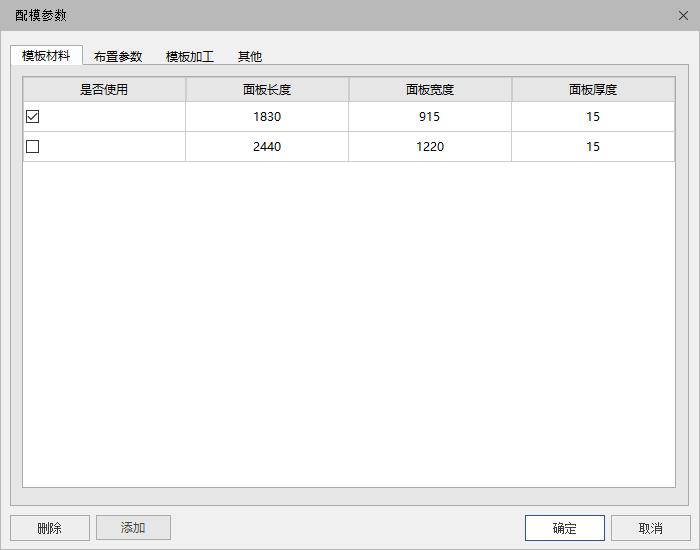
### **① 模板材料**
**使用背景:**
用于切换面板的规格,此处选择后所有整版拼模使用的面板规格有2种:1、面板长度:1830mm,面板宽度:915mm,面板厚度15mm。2、面板长度:2440mm,面板宽度:1220mm,面板厚度15mm。如果不是这2种规格可自己添加定义
**操作步骤:**
点击是否使用列对选框,选择合适的面板规格。

点击添加按钮,复制面板长度:2440mm,面板宽度:1220mm,面板厚度15mm,可单元格定义修改所需要尺寸。
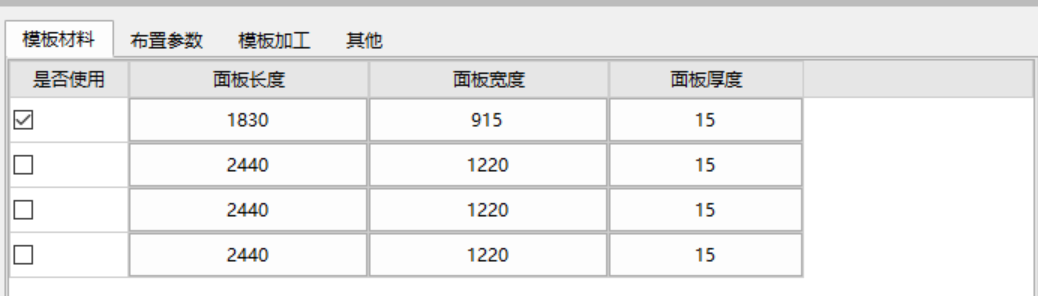
### **② 布置参数**
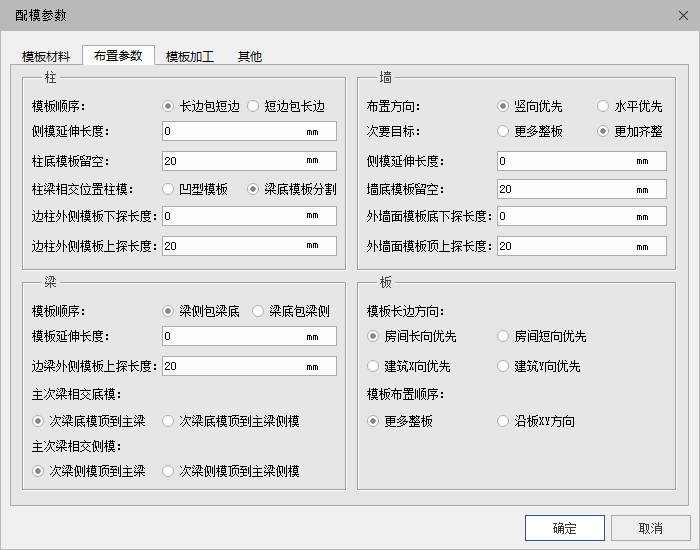
**使用背景:**
系统布置柱、墙、梁、板模板顺序或延长等做法,当需要更换做法时,可以通过选择顺序,长度,相交,竖向横向等合适的做法,同时选中做法的预览效果可在视图区实时更新显示。
**柱操作步骤:**
柱模板顺序:点击“单选框”模块的“长边包短边”➤ 或短边包长边切换两种做法,点击确定。
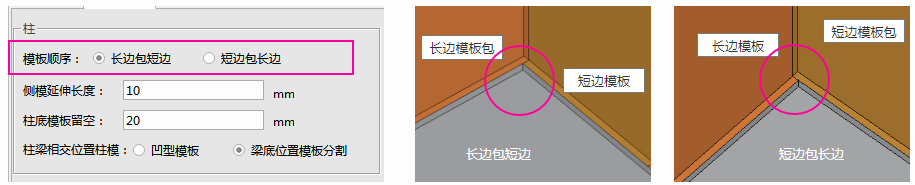
侧模延伸长度:填写“尺寸”,出现侧模多出延伸长度,用户可以自行修改尺寸,点击确定。
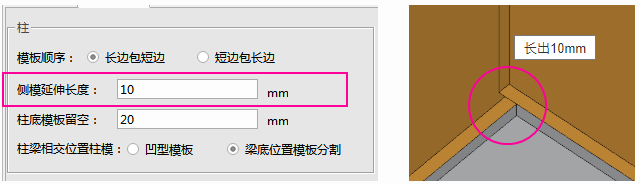
柱底模板留空:填写“尺寸”,出现柱底多出20mm留空没有布置模板,用户可以自行修改尺寸,点击确定。
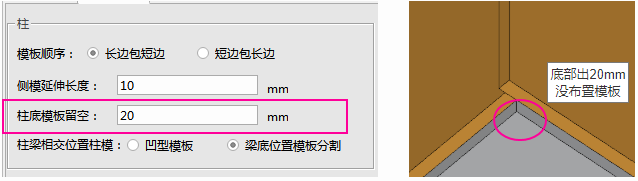
柱梁相交位置柱模:点击“单选”按钮,“凹型模板”“梁底位置模板分割”,点击确定
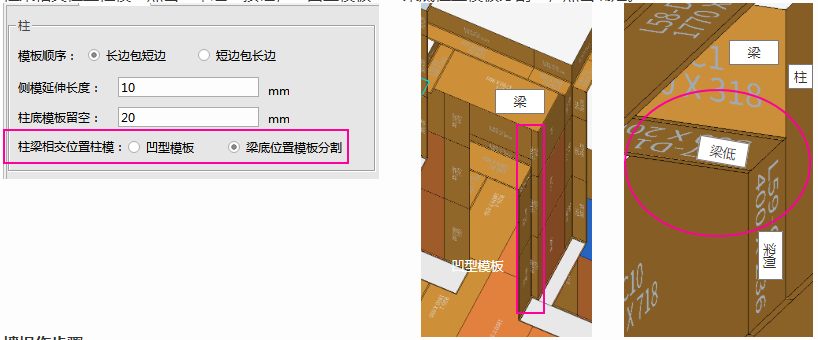
边柱外侧模板上/下探长度:填写尺寸,边柱侧模多出延伸程度,用户可以自行修改尺寸,点击确定。
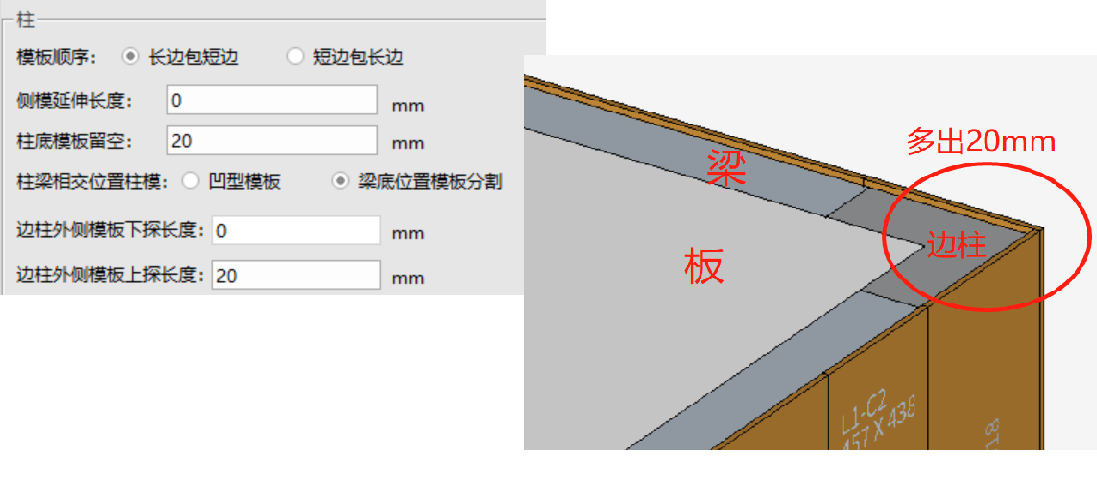
**墙操作步骤:**
布置方向:点击“单选框”模块的“竖向优先”➤ 或水平优先两种做法,点击确定。
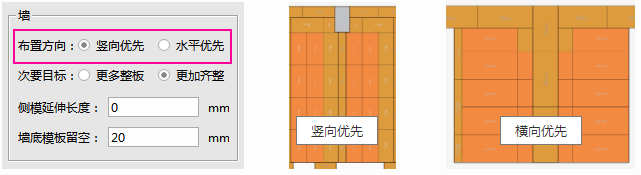
次要目标:点击“单选框”模块的“更多整板”➤ 更加齐整两种做法,点击确定。

侧模延伸长度:填写“尺寸”,出现侧模多出延伸长度,用户可以自行修改尺寸,点击确定。
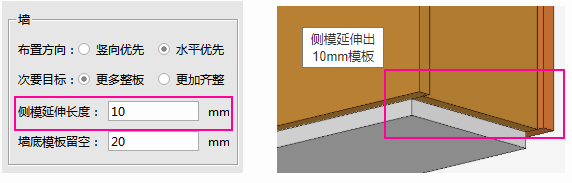
墙底模板留空:填写“尺寸”,出现柱底多出20mm留空没有布置模板,用户可以自行修改尺寸,点击确定。
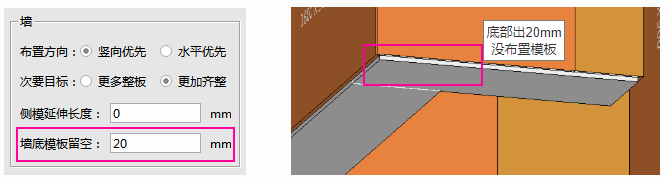
外墙面模板低下探/模板顶上探长度:填写尺寸,外墙面模板多出延伸程度,用户可以自行修改尺寸,点击确定。
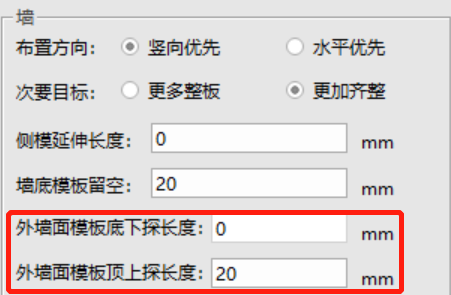
**梁操作步骤:**
梁模板顺序:点击“单选框”模块的“梁侧包梁底”➤ 或梁底包梁侧两种做法,点击确定。
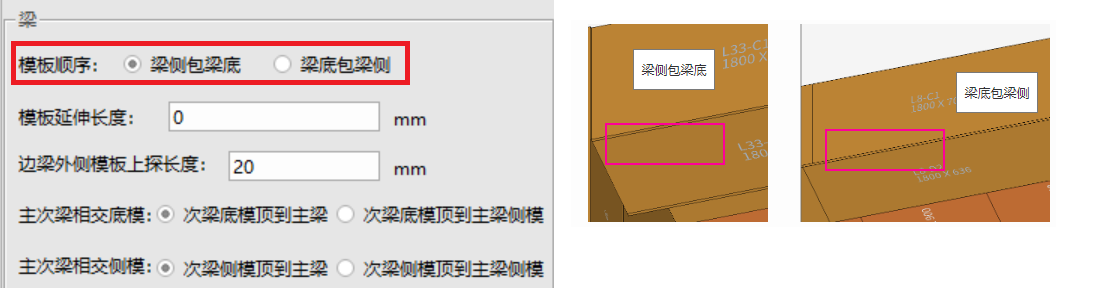
模延伸长度:填写“尺寸”,出现侧模多出延伸长度,用户可以自行修改尺寸,点击确定。
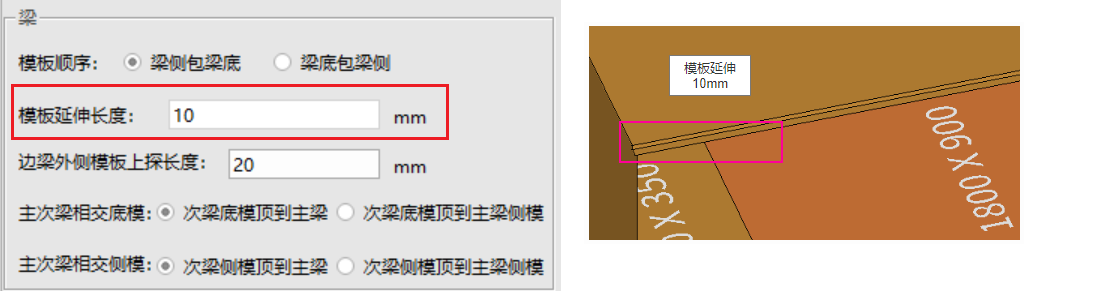
边梁模板外侧上探长度:填写“尺寸”,出现边梁外侧模板多出延伸长度,用户可以自行修改尺寸,点击确定。
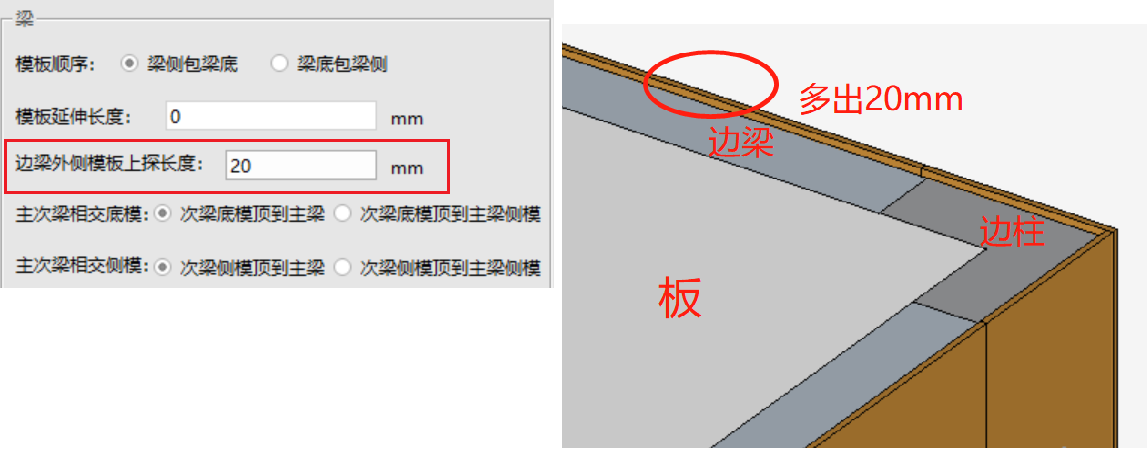
主次梁相交底模:点击“单选”按钮,“次梁底模顶到主梁”“次梁底模顶到主梁侧模”,点击确定。
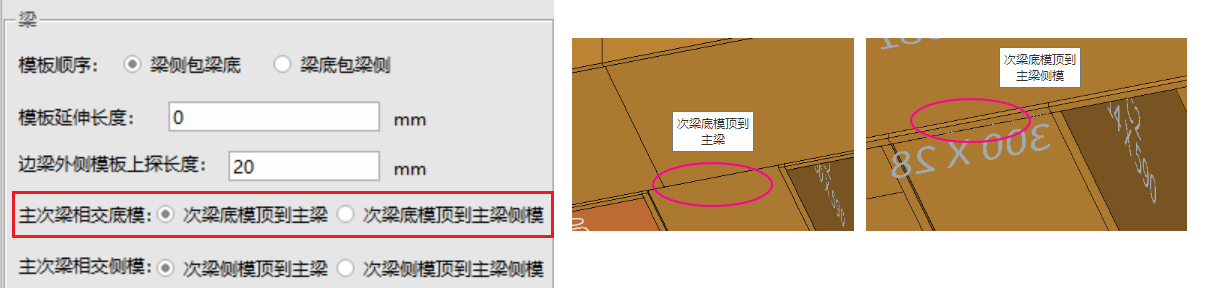
主次梁相交侧模:点击“单选”按钮,“次梁侧模顶到主梁”“次梁侧模顶到主梁侧模”,点击确定。
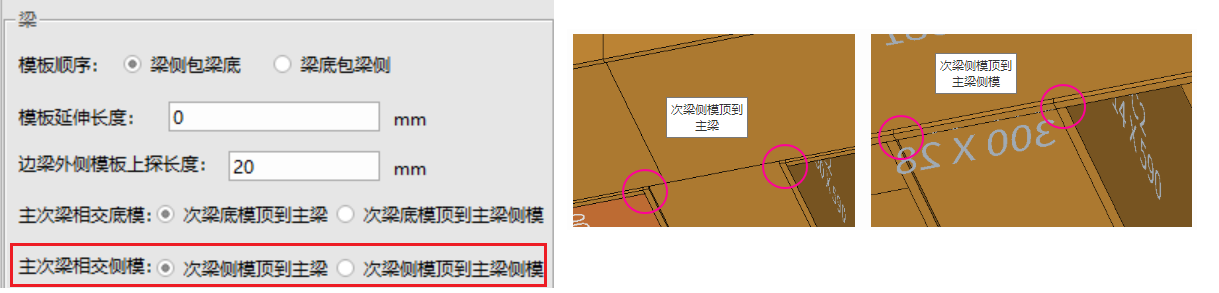
**板操作步骤:**
布置方向:点击“单选框”模块的“房间长向优先”➤ 或“房间短向优先”"建筑X向优先",“建筑Y向优先”4种做法方式,点击确定。

### **③ 模板加工**
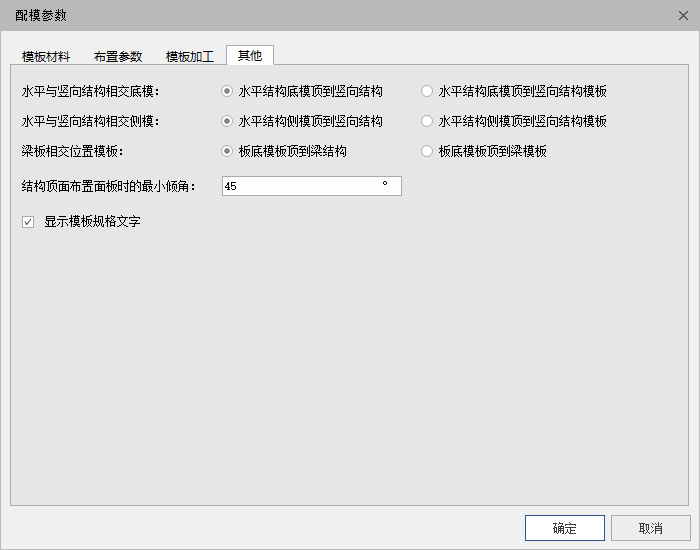
**使用背景**
对于墙柱模板,现场木工经常需要避免出现竖向窄板,难以加固,容易出现混凝土质量问题。
对于梁板模板,现场木工经常也需要避免出现窄板,和墙柱可能有差异,分别控制。
**模板加工操作步骤:**
点击“配模参数”功能➤弹框配模参数,点击模板加工 ➤模板加工对话框➤设置相应的尺寸参数➤点击“确定”。
**1、忽略尺寸**

注意:可忽略窄板宽度:填写“尺寸”出现窄板设置范围,设置多少毫米可以忽略,洞口设置最小面积,多少可忽略模板不布置洞口,点击确定。
模板处理:当窄板宽度<【可忽略的窄版宽度】时,可以忽略去掉,不在本次处理范围内;
当窄板宽度>【可忽略的窄板宽度宽度】时,将该窄板变宽为【遇到窄板时,优先配置的模板宽度】,对相邻板(常为整板)进行切割。
*****
**2、窄板定义**
填写“墙柱竖向最大窄板宽度”设置范围,”梁板最大窄板宽度“设置范围,点击确定。
1)模板加工选项卡下,增加设置参数【墙柱模板尽量避免的竖向窄板最大宽度】,默认值150mm,参数限制【可忽略的窄板宽度,模板宽度/3】,提示:避免墙柱模板中出现竖向窄板。
2)模板加工选项卡下,增加设置参数【梁板模板尽量避免的窄板最大宽度】,默认值150mm,参数限制【可忽略的窄板宽度,模板宽度/3】,提示:避免梁板模板中出现窄板。
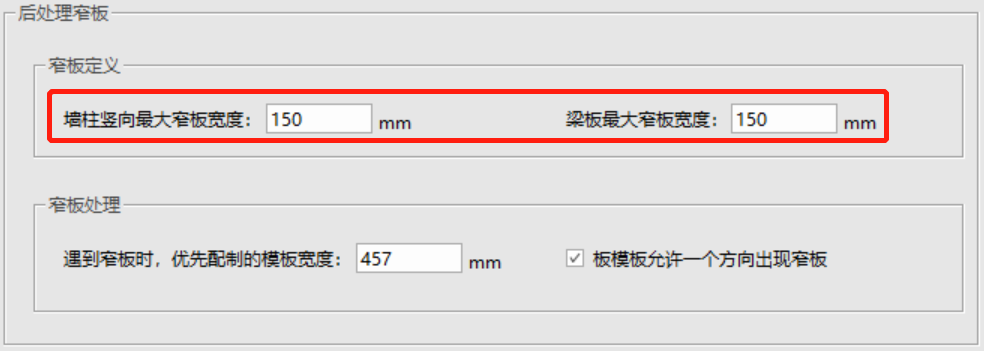
*****
**3、窄板处理**
与邻板合并后重新配板时优先使用的宽度:填写设置范围,点击确定。
1)模板加工选项卡下,增加设置参数【遇到窄板时,优先配制的模板宽度】,默认模板宽度/2,如采用915\*1830小板时,为457mm,参数限制【模板宽度/3,模板宽度】,提示:可能出现窄板位置,优先使用的窄板宽度。
2)当窄板位置,结构尺寸即为窄板宽度,无平面相邻板,不进行处理;
3)模板加工选项卡下,增加设置参数【板模板允许一个方向出现窄板】,默认勾选。勾选时,只有XY两个方向都出现窄板时,才处理X方向(次楞平行方向),即优先允许次楞垂直方向出现窄板。
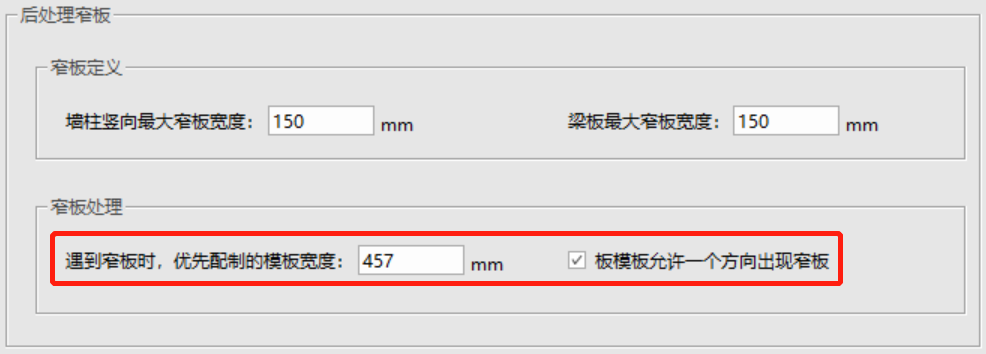
*****
**4、非标板加工方式**
对于非标准板,模板加工选项卡下提供两种加工方式
1、按选定区域集中加工:把选中的配模区域作为一个整体,整体考虑模板的利用情况进行模板的加工制作。
2、按单构件加工:不考虑选中的配模区域,每个构件单独考虑模板的利用情况进行模板的加工制作。

注:默认勾选“按选定区域集中加工”。
### **4、其他**
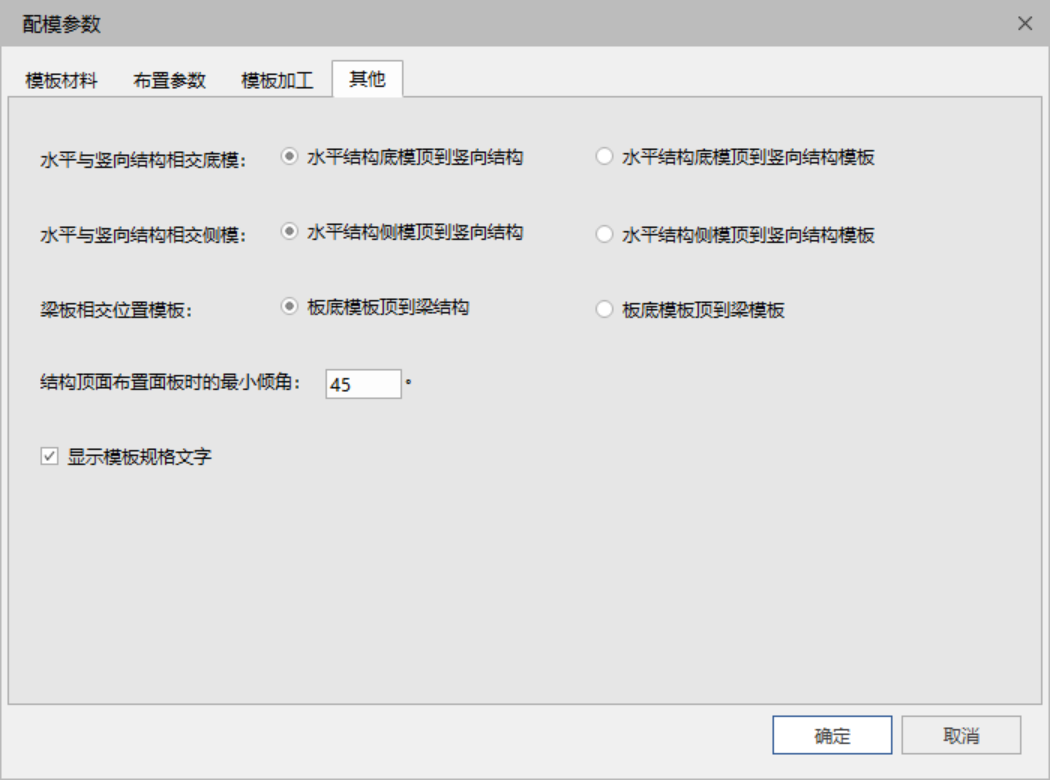
使用背景:
水平与竖向结构相交底模侧模位置等相交处理方式
操作步骤:
点击“配模设计”➤弹出对话框配模参数➤ 其他,可设置水平与竖向结构相交底模,侧模方式。
- 帮助主页
- 软件概览
- 更新说明
- 历史更新说明
- BIMMAKE1.4 功能更新
- BIMMAKE1.3 更新说明
- BIMMAKE1.2 更新说明
- 软件安装与试用
- 实体加密锁的使用
- 快速入门
- 项目建模案例教程
- 【简单】场地布置建模
- 【简单】小别墅建模
- 【简单】办公楼建模
- 构件创建案例教程
- 常用格式转换
- 算量GTJ模型变BIMMAKE模型
- BIMMAKE模型变Revit模型
- 算量GTJ模型变Revit模型
- 算量GCL模型变为Revit模型
- Revit项目变为BIMMAKE模型
- Revit的族如何导入BIMMAKE中
- BIMMAKE的族如何导入到Revit中
- Revit族文件版本降级
- 其他格式转换(3DS\BIM5D\CAD\BIMFACE等)
- 名词解释
- 可用函数
- 快捷键
- 项目创建及编辑
- 产品界面
- 建模设计
- 定位
- 主体结构
- 基础
- 定义构件
- 拾取选定/显示工作平面
- 创建构件
- 点式构件/线式构件
- 创建幕墙
- 构件参数说明图
- 柱、梁
- 楼梯、梯段
- 条形基础、独立基础
- 桩基承台
- 族服务
- 族载入
- 族管理
- 批量添加族参数
- 公共构件
- 精细编辑
- 注释
- 修改
- 视图视窗
- 工程量/明细表
- 管理工具
- 显示/拾取过滤
- 导入导出
- 导入
- GCL/GTJ/GQI/Revit
- SketchUP
- CAD/PDF/清除图纸/贴图
- PDF/比例设置
- 导出
- GFC
- Revit
- IGMS(BIM5D)
- DXF/CAD(dwg/dxf)
- 3DS
- 图像
- XML
- 模型链接
- BIMFACE可视化
- CAD识别翻模
- 图纸管理
- 识别楼层表
- 识别轴网
- 识别柱
- 识别剪力墙
- 识别墙洞
- 识别梁
- 识别连梁
- 识别现浇板
- 识别基础
- 还原CAD
- 保存工程
- 地形创建
- 曲面地形
- 原点与测量点
- 绘制高程点
- 导入高程点
- 拾取CAD等高线
- 编辑地形
- 土方开挖/回填
- 平整场地
- 水域
- 面域构件
- 线性道路
- 场布设计
- 场布建模
- 拟建建筑
- 塔吊
- 围墙
- 大门
- 施工板房
- 外脚手架
- 贴图放置
- 环境
- 其他施工设施
- 安全防护
- 洞口防护
- 临边防护
- 防护栏杆/电梯井口防护
- 外挂架
- 钢筋设计
- 区域显示
- 精细程度
- 钢筋的导入导出
- 钢筋编辑
- 钢筋设置
- 钢筋视图
- 二次结构
- 二次结构
- 砌体排布
- 砌体出量出图
- 平面编号
- 砌体编辑
- 配模设计
- 配模参数设置
- 配模设计配模
- 整层配模
- 区域配模
- 清除模板
- 模板施工图
- 墙柱配模图
- 梁配模图
- 板配模图
- 区域配模图
- 模板统计
- 整层统计
- 选择构件统计
- 整栋统计
- 结构数据统计
- 结构构件数量统计
- 接触面积\体积
- 可视化
- 阴影与光照
- 按键操控视角
- 制作渲染图
- 制作动画视频
- 在falcon中浏览
- 植被映射
- 构件创建及编辑
- 产品界面
- 族
- 形体
- 约束与参数
- 关联工作平面
- 修改
- 视图视窗
- 管理工具
- 格式转换
- 显示/拾取过滤
- 抢先体验
- 场布策划助手
- 通信线缆
- 钢筋翻样
- 常见问题
- 安装与登录问题
- 软件安装问题
- BIMMAKE无法新建项目怎么办
- 打开材质库后所有材质图片显示不出来?
- 软件出现崩溃怎么办?
- 安装时进度条卡住,无法继续安装怎么办?
- 弹窗“access violation at address 0000000037373737”问题
- 登录问题
- 登录BIMMAKE时,显示客户不存在,新驱动也无法登录
- 账号登录不进去?
- 格式转换问题
- REVIT相关问题
- Revit中的BIMMAKE插件问题
- 导入Revit出现某类构件整体缺失
- BIMMAKE的弧梁进入Revit之后,与其他梁断开连接
- Revit中导入BIMMAKE提示input template filename doesn't exsit?
- Revit格式转换支持哪些版本?
- 如何进行revit项目文件降级?
- Revit文件如何导入BIMMAKE?
- 我的revit没有相关插件怎么办?
- 导入revit时一系列弹窗如何处理?
- GTJ相关问题
- 如何将GTJ文件分层导入至revit?
- GTJ不能导出IGMS格式的文件怎么处理?
- 其他格式转换相关问题
- IGMS控件未注册?
- 支持哪些格式的导入导出?
- 导入SKP构件的常见问题
- BIMMAKE导出3DS格式后导入TWINMOTION模型比例不正确
- 支持哪些项目的格式转换?族的呢?
- 功能操作问题
- 建模常见问题
- 无法创建构件
- 绘制构件时提示“族更新错误”
- 项目中绘制不出构件
- 异形墙如何创建?
- 自定义的门窗如何创建?
- 屋顶如何创建?
- 幕墙如何创建?
- 一键处理中被删除的构件还能还原吗?
- 一键处理后崩溃
- 再次约束的时候,提示约束已存在,但是看不到约束怎么办?
- 项目中未载入对应类别的构件,是否现在载入?
- 两个BIMMAKE文件怎么合并到一起呢?
- 模型材质丢失如何处理?
- 材质面板显示不全?
- 如何批量添加族参数?
- 如何给族添加材质?
- CAD识别
- CAD识别到一半后保存了,怎么找到过程模型继续进行识别?
- 在cad识别界面里,无法选中某类构件
- 如何重新识别构件
- 砌体排布常见问题
- 如何给砌体排砖出图出量?
- 砌体排布问题
- BIMMAKE软件里二次结构砌体设置的腰梁参数设置好了,但实体没出现腰梁
- 砌体如何删除?我想重新布置
- FalconV渲染引擎常见问题
- 渲染设置无法选择falcon渲染引擎怎么办?
- Falcon安装后,无法使用falcon导出图片,怎么办?
- FalconV中看不到任何模型怎么办?
- FalconV渲染速度太慢了怎么办?
- FalconV中材质部分丢失怎么办?
- Falconv安装不成功怎么办?
- 其它
- 遇到图元显示不正常或者软件退出等显卡相关问题怎么办
- 视图范围、所属楼层如何理解?
- 如何定位出图?
- 无法导出排砖\模板工程量文件
- CAD识别时,无法选中某类构件怎么办?
- BIMMAKE如何浏览当前楼层的三维视图?
- 如何释放塔吊平面试排,所需的windows端口?
- 推荐配置
- 教学视频
- 案例推荐
- 相关下载链接
